Sur la page précédente, nous avons examiné le mode de fusion des couleurs de Photoshop qui mélange les informations de couleur (teinte et saturation) d'un calque avec le ou les calques en dessous tout en ignorant les valeurs de luminosité. Comme nous l'avons vu, cela rend le mode Couleur parfait pour des choses telles que la colorisation des photos en noir et blanc, et il est également idéal pour les tâches plus courantes telles que le changement de la couleur des yeux ou des cheveux d'une personne. Le mode de fusion des couleurs nous permet d'ajouter ou de modifier des couleurs dans une image sans affecter les valeurs de luminosité.
Notre cinquième et dernier mode de mélange essentiel pour la retouche photo dans Photoshop est Luminosité. Comme le mode Couleur, la Luminosité se trouve dans le groupe Composite des modes de fusion avec Teinte et Saturation, et est en fait exactement l'opposé du mode Couleur. Alors que le mode Couleur mélange les couleurs d'un calque tout en ignorant les valeurs de luminosité, le mode Luminosité mélange les valeurs de luminosité tout en ignorant les informations de couleur!
Lors de la retouche photo, la modification du mode de fusion d'un calque en Luminosité est souvent une étape finale. Par exemple, une technique de retouche photo très courante consiste à utiliser un calque de réglage Niveaux ou Courbes pour améliorer le contraste global dans une image, et dans de nombreux cas, cela fonctionne parfaitement. Le problème que vous pouvez rencontrer, cependant, est que les niveaux et les courbes affectent non seulement les valeurs de luminosité dans une image, mais également la couleur. En augmentant le contraste de l'image, vous augmentez également la saturation des couleurs, en particulier dans les rouges et les bleus, et parfois vous verrez même un changement de couleurs. Trop de saturation des couleurs dans une photo peut effacer les détails importants de l'image. En modifiant le calque Niveaux ou Courbes en mode de fusion Luminosité, nous évitons facilement le problème en disant à Photoshop d'ignorer complètement les informations de couleur.
Exemple réel du mode de fusion de la luminosité
Ici, nous avons une photo d'un joli décor de table de vacances, plein de rouges, d'oranges et de jaunes:
 Un cadre de table de vacances.
Un cadre de table de vacances.
Je vais augmenter le contraste de cette image en utilisant un calque de réglage des courbes et une courbe "S" traditionnelle. Je clique sur l'icône Nouveau calque de réglage en bas de la palette Calques et je choisis Courbes dans la liste des calques de réglage qui apparaît:
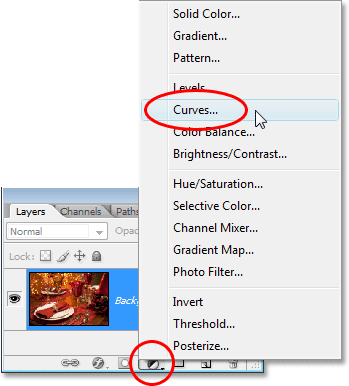 Choix d'un calque de réglage des courbes.
Choix d'un calque de réglage des courbes.
À l'intérieur de la boîte de dialogue Courbes se trouve une grande grille 4x4, avec une ligne diagonale qui la traverse en bas à gauche et en haut à droite. Pour changer la forme de la ligne diagonale en une courbe en "S" traditionnelle, je clique sur la ligne près du coin supérieur droit pour ajouter un point, puis je pousse légèrement le point vers le haut en appuyant sur la touche flèche haut mon clavier à quelques reprises. Je vais ensuite cliquer sur la ligne près du coin inférieur gauche pour ajouter un autre point, puis pousser légèrement le point vers le bas en appuyant plusieurs fois sur la touche fléchée Bas de mon clavier. Cela remodèle la ligne en quelque chose ressemblant à une lettre S (en quelque sorte, de toute façon), c'est pourquoi elle est connue comme une courbe en "S":
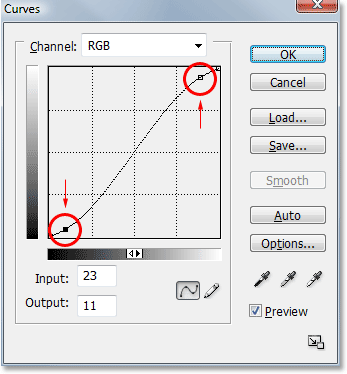 Augmentation du contraste de l'image en remodelant la ligne diagonale de la boîte de dialogue Courbes en une courbe en "S".
Augmentation du contraste de l'image en remodelant la ligne diagonale de la boîte de dialogue Courbes en une courbe en "S".
Je clique sur OK pour quitter la boîte de dialogue. La courbe "S" éclaircit les hautes lumières dans une image et assombrit les ombres, ce qui augmente le contraste, et comme nous pouvons le voir sur mon image maintenant, le contraste a été augmenté. Notez également que les couleurs apparaissent désormais également plus saturées, car le calque de réglage des courbes affecte non seulement les ombres et les reflets, mais également la saturation des couleurs:
 Le contraste et la saturation des couleurs ont maintenant été augmentés après l'application du calque de réglage Courbes.
Le contraste et la saturation des couleurs ont maintenant été augmentés après l'application du calque de réglage Courbes.
Pour que le calque de réglage Courbes n'affecte que le contraste et ignore les informations de couleur, tout ce que nous devons faire est de changer le mode de fusion du calque de réglage de son Normal par défaut à Luminosité:
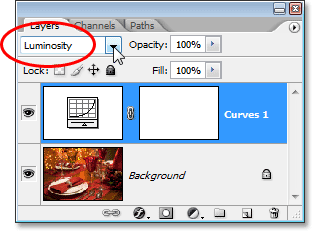 Modification du mode de fusion du calque de réglage Courbes sur Luminosité.
Modification du mode de fusion du calque de réglage Courbes sur Luminosité.
Maintenant que le mode de fusion est défini sur Luminosité, le calque de réglage Courbes ne concerne plus les informations de couleur dans l'image. Le contraste est toujours augmenté, mais la saturation des couleurs est revenue à la normale:
 La saturation des couleurs est maintenant revenue à la normale après avoir modifié le mode de fusion du calque de réglage Courbes sur Luminosité.
La saturation des couleurs est maintenant revenue à la normale après avoir modifié le mode de fusion du calque de réglage Courbes sur Luminosité.
Il peut être un peu difficile de voir la différence dans les captures d'écran ici, mais essayez-le vous-même, en basculant entre les modes de mélange Normal et Luminosité, et la différence sera plus facile à voir, surtout si votre photo contient beaucoup de rouges et de bleus .
Une autre utilisation courante du mode de fusion Luminosité est la netteté des images. La plupart des gens utilisent le filtre de masque flou classique de Photoshop pour affiner leurs photos, et il n'y a certainement rien de mal à l'utiliser. Le seul problème est que le filtre de masque flou accentue à la fois les valeurs de luminosité et les informations de couleur, ce qui peut entraîner un effet de "halo" plus visible autour des personnes et des objets de l'image. Nous pouvons utiliser le mode de fusion Luminosité, avec la commande Fondu de Photoshop, pour limiter les effets du filtre Masque flou aux seules valeurs de luminosité, en ignorant la couleur.
Immédiatement après avoir appliqué le filtre Masque flou, accédez au menu Édition en haut de l'écran et choisissez Fondu flou Masque flou:
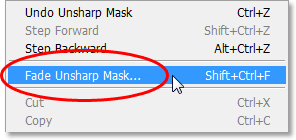 Allez dans Édition> Masque de flou flou.
Allez dans Édition> Masque de flou flou.
Lorsque la boîte de dialogue Fondu apparaît, changez l'option Mode en bas (qui est l'abréviation de "mode de fusion") en Luminosité:
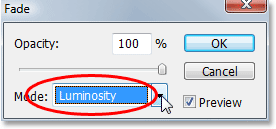 Modifiez le mode de fusion dans la boîte de dialogue Fondu sur Luminosité.
Modifiez le mode de fusion dans la boîte de dialogue Fondu sur Luminosité.
Cela modifie efficacement le mode de fusion du filtre de masque flou que vous venez d'appliquer à la luminosité, ce qui signifie que le filtre ignore désormais en toute sécurité les informations de couleur dans l'image et accentue uniquement les valeurs de luminosité. Ajoutez cette étape supplémentaire chaque fois que vous appliquez le filtre Masque flou pour vous donner de meilleurs résultats de netteté!
Et nous l'avons là! Même si Photoshop comprend jusqu'à 25 modes de fusion de calques différents selon la version de Photoshop que vous utilisez, nous avons réduit les choses à seulement cinq modes de fusion que vous devez absolument connaître. Le mode de fusion Multiplier assombrit les images, le mode de fusion Écran éclaircit les images, le mode de fusion Superposition assombrit et éclaircit pour améliorer le contraste, le mode de fusion Couleur nous permet d'ajouter ou de changer les couleurs dans une image sans affecter les valeurs de luminosité, et enfin, la luminosité le mode de fusion nous permet de modifier les valeurs de luminosité d'une image sans affecter la couleur. Apprendre uniquement ces cinq modes de fusion essentiels peut vous faire gagner énormément de temps et faciliter l'édition, la retouche et la restauration de photos dans Photoshop.